كيفية إعداد المراقبة الأبوية على أجهزة Chromebook؟
Miscellanea / / August 04, 2021
الإعلانات
يمكن أن يكون الأطفال والأدوات الذكية مزيجًا ضارًا إذا سُمح لهم باستخدام الأجهزة دون أي رقابة أبوية. تتوفر أدوات الرقابة الأبوية في كل نوع من أجهزة الوسائط المتعددة تقريبًا. يتم استخدامه لمراقبة المحتوى الذي يمكن للأطفال الوصول إليه والتحكم فيه. ولسعادة مالكي أجهزة Chromebook ، تتوفر أدوات الرقابة الأبوية في أجهزة Chromebook أيضًا.
في الوقت الحاضر ، يشهد استخدام أجهزة Chromebook ووظائفها ارتفاعًا ، وحتى الأطفال بحاجة إلى واحدة من أجل البحث والدراسة وحتى لأغراض الترفيه. ولكن بصفتك أحد الوالدين ، فمن الطبيعي أن تشعر بالتشكيك في تسليم جهاز مثل Chromebook لطفل. يمكن مراقبة تجربة الحوسبة خفيفة الوزن هذه والتحكم فيها للأطفال ، وهذا ما سنراه هنا في هذه المقالة. سنلقي نظرة على كيفية إعداد المراقبة الأبوية على جهاز Chromebook. لذلك دون مزيد من اللغط ، دعنا ندخل في الأمر.
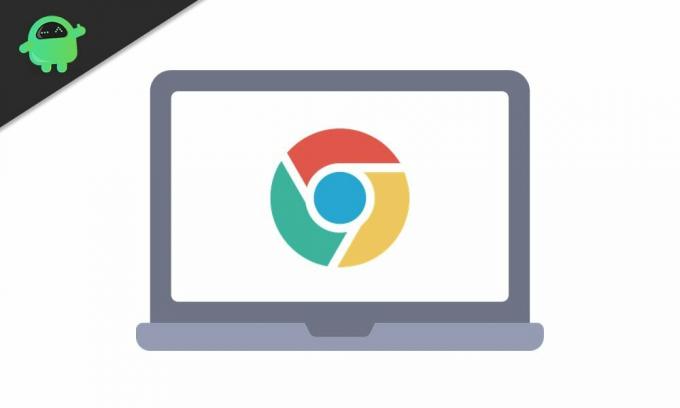
قم بإعداد أدوات الرقابة الأبوية على أجهزة Chromebook
قبل المضي قدمًا في العملية بأكملها ، يجب أن تعلم أنك بحاجة إلى تشغيل جهاز Chromebook مع حساب طفلك على Google. إذا كان لديك حسابك في Chromebook ، فلن يعمل هذا لأنه سيتعين عليك إعداد حساب أبوي إضافي لتمكين أدوات الرقابة الأبوية على جهاز Chromebook. إذا كان لديك حسابات متعددة ، يمكنك الاحتفاظ بأحد هذه الحسابات كحساب طفلك والآخر كحساب الوالدَين.
الإعلانات
الآن دعونا نرى كيف يمكن للمرء أن يفعل ذلك.
- انقر فوق لوحة الإعدادات السريعة في الركن الأيمن السفلي من الشاشة.
- في نافذة لوحة الإعدادات السريعة التي تظهر ، سيتعين عليك النقر فوق رمز الترس في الزاوية اليمنى العليا لفتح صفحة إعدادات Chromebook.
- انقر فوق علامة تبويب الأشخاص في نافذة الإعدادات. سترى أدوات الرقابة الأبوية مع زر "إعداد" صغير بجواره على الجانب الأيمن. اضغط على هذا الزر.
- في النافذة التالية ، انقر فوق الزر "البدء" للمضي قدمًا في العملية.
- انقر فوق التالي ثم اختر حساب طفلك الذي تم تسجيل دخوله بالفعل إلى الجهاز. بعد ذلك ، انقر فوق "نعم".
- في الصفحة التالية ، سترى جميع الإعدادات التي يمكنك الإشراف عليها وإعدادها لطفلك. انقر فوق المزيد هنا ، ثم تابع التعليمات التي تظهر على الشاشة لإكمال الإعداد.
- سيطلب Chromebook الآن حساب الوالدين. هنا ، أدخل تفاصيل حساب Gmail الخاص بك وقم بتسجيل الدخول إلى حسابك.
- بمجرد تسجيل الدخول ، سترى جميع خيارات المراقبة الأبوية إلى جانب خيار تخصيص كل شيء حسب رغبتك. هنا ، يمكنك تعيين الحد الأقصى لوقت الشاشة ، وضبط إعدادات المحتوى على الويب ، وتصفية محتوى معين ، وحظر التطبيقات أو الموافقة عليها ، وتفويض مشتريات Play ، والمزيد.
- بمجرد أن تصبح راضيًا عن الإعداد ، انقر فوق التالي ، وسيأخذك ذلك إلى الصفحة الأخيرة. هنا ، سيتعين عليك إدخال كلمة مرور طفلك لتأكيد الإجراء.
بمجرد الانتهاء من كل هذا ، سيطلب منك Chromebook تسجيل الخروج. سيؤدي الخروج إلى إزالة حساب أحد الوالدين من جهاز Chromebook.
لتتبع كل ما يفعله طفلك في Chromebook ، يمكنك استخدام تطبيق Google Family Link المجاني للآباء. افتح هذا التطبيق وقم بتسجيل الدخول إلى حساب الوالد الخاص بك. يجب أن يكون نفس الحساب الذي استخدمته كحساب الوالدين عند إعداد أدوات الرقابة الأبوية في Chromebook. بمجرد تسجيل الدخول إلى هذا التطبيق باستخدام هذا الحساب ، سترى جميع إعدادات الوالدين في مكان واحد. يمكنك تعديل إعدادات الرقابة الأبوية إذا شعرت أنك فاتتك أي شيء أثناء إعداد أدوات الرقابة الأبوية في Chromebook.
هذه هي الطريقة التي يمكنك بها الإشراف على كل شيء يقوم به طفلك على Chromebook ومراقبته. لا داعي للقلق بشأن وصول طفلك إلى أي شيء تعتقد أنه مضر به. يمكنك أيضًا الاستمرار في تعديل أدوات الرقابة الأبوية باستخدام التطبيق المجاني على هاتفك لمراقبة وصول طفلك إلى الجهاز.
أناإذا كان لديك أي أسئلة أو استفسارات حول هذا المقال ، فقم بالتعليق أدناه وسنعاود الاتصال بك. تأكد أيضًا من مراجعة مقالاتنا الأخرى على نصائح وحيل iPhone ،نصائح وحيل Android, نصائح وحيل للكمبيوتر الشخصي، وأكثر من ذلك بكثير لمزيد من المعلومات المفيدة.



